
Если вас спросят - сколько команд в CAD начинается на A, сможете ли назвать точное количество?
Мы ответим - их 83. Кому-то может показаться сложным даже запомнить их все, не говоря уже о регулярном использовании.
Не волнуйтесь, эта публикация открывает серию статей, описывающих самые востребованные CAD команды в алфавитном порядке (в английском алфавите). Другими словами, всего за 24 статьи вы сможете изучить самые полезные в повседневной работе команды.
Кроме того, благодаря универсальности используемых в ZWCAD команд, вы сможете использовать эти знания и при работе в других распространенных системах CAD.
Итак, рассмотрим первые 5 часто используемых команд и системных переменных, начинающихся на A.
AIDIMFLIPARROW
Иногда для того, чтобы стрелки на размерных линиях были лучше видны, нужно быстро перевернуть их. В этом нам поможет команда AIDIMFLIPARROW. Она работает для 7 типов размеров: Параллельный размер, Угловой размер, Размер длины дуги, Диаметр, Размер с изломом, Линейный размер, Радиус.
Порядок действий:
- Ввести [AID].
- Выбрать размерную стрелку на преобразование.
- Нажать Enter.
Готово!
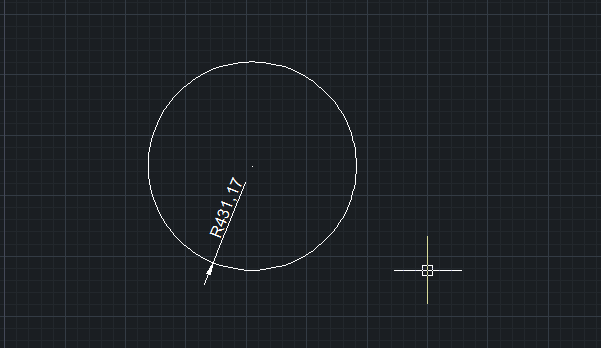
ALIGN (ВЫРОВНЯТЬ)
Когда вам нужно повернуть и выровнять друг относительно друг друга объекты, особенно большие и сложные, отличным помощником станет команда ALIGN.
Порядок действий:
- Введите [AL]
- Выберите один или несколько исходных объектов и нажмите Enter.
- Выберите первую начальную точку группы исходных объектов.
- Выберите первую целевую точку на целевом объекте (по которому будет выравниваться исходный объект).
- Задайте вторую пару точек, начальную и целевую, как делали до этого. Всего можно задать три пары этих точек.
- Решите, нужно ли масштабировать исходные объекты относительно целевых точек.
После этого исходные объекты будут выровнены относительно целевых.
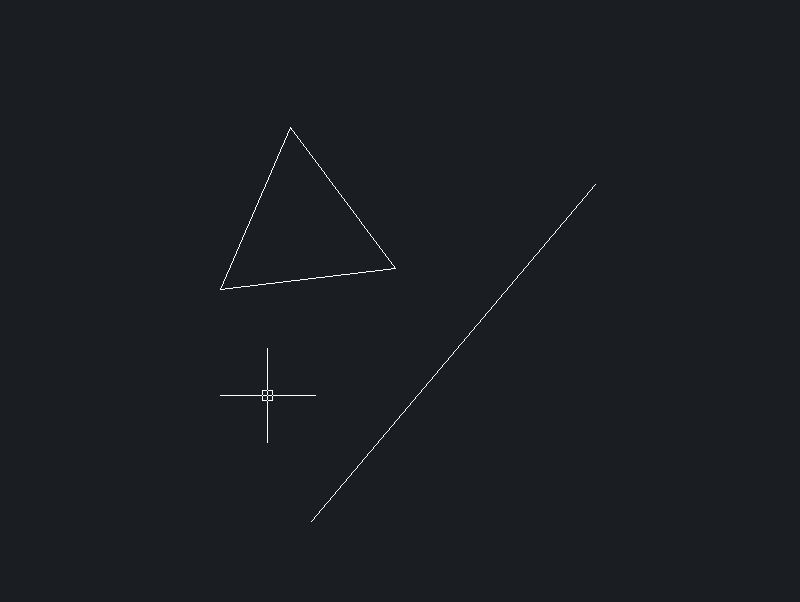
AREA (ПЛОЩАДЬ)
Команда AREA (ПЛОЩАДЬ) вычисляет площадь и периметр (или длину окружности в случае с кругом) одного или нескольких независимых объектов. Это особенно удобно, когда объекты имеют сложную структуру.
Порядок действий:
- Введите команду [AREA (ПЛОЩАДЬ)]
- Выберите объекты или определите границу.
После этого данные о площади и периметре появятся в командной строке. Также мы можете добавить или вычесть часть площади, введя [a(д)] или [s(в)] в командной строке.
Пример ниже содержит 2 варианта (через определение границы / с помощью добавления и вычитания площади) вычисления площади полого неправильного многоугольника.
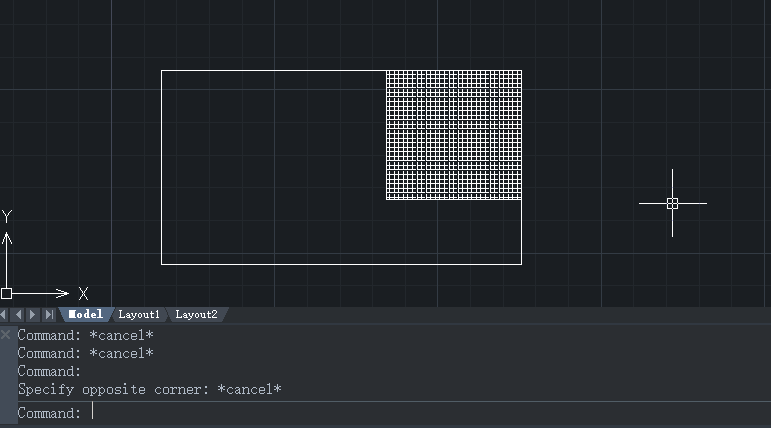
ARRAY (МАССИВ)
С помощью этой команды создается Прямоугольный массив или Круговой массив. Он помогает быстро нарисовать сразу несколько объектов по заданному пути. Например, при рисовании нескольких равноудаленных столов в классе можно использовать Прямоугольный массив. Аналогично с помощью Кругового массива можно нарисовать равноудаленные стулья вокруг круглого стола.
Последовательность действий:
- Выберете объект для размножения его в массиве.
- Введите [AR (МАССИВ)]
- Выберите Прямоугольный массив.
- Определите количество столбцов и строк (ненулевые целые числа).
- Задайте расстояние между столбцами и и строками.
Вы получите размноженные копии объекта, расположенные рядами, как элементы массива.
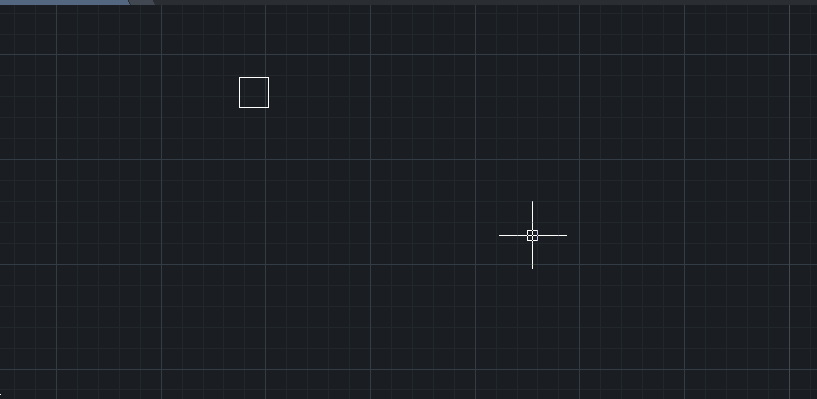
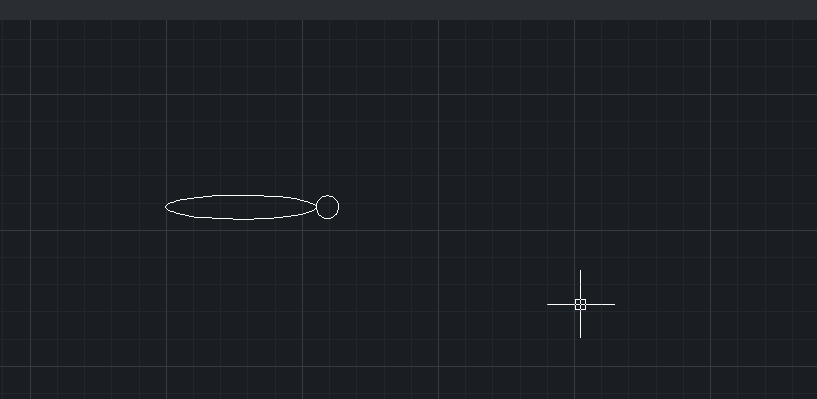
ATTMODE
Это системная переменная регулирует видимость атрибутов. Вы можете использовать ее для поиска скрытых атрибутов блоков.
- Введите значение "0" чтобы скрыть атрибуты
- Введите значение "1" чтобы сохранить текущую видимость атрибутов
- Введите значение "3" чтобы показать атрибуты
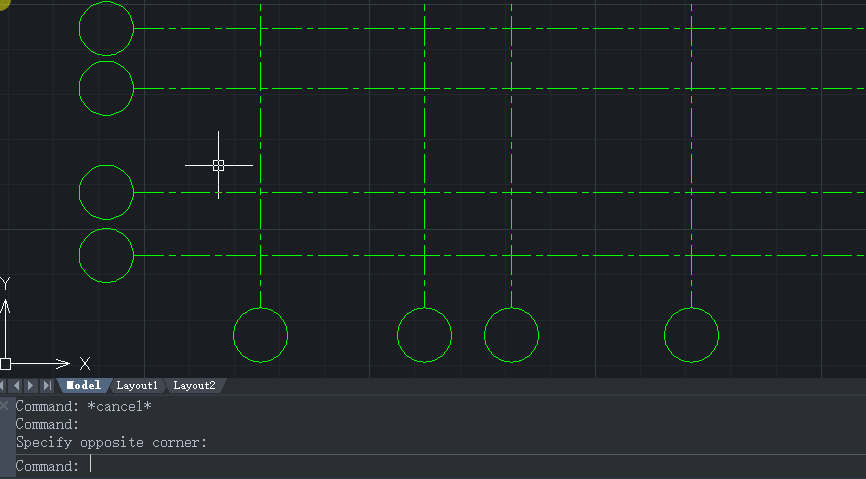
Мы продемонстрировали работу с некоторыми командами в ZWCAD. Скачайте пробную версию ZWCAD и продолжайте изучение самостоятельно, чтобы повысить эффективность своей работы.
О программе ZWCAD
ZWCAD - мощная система для 2D/3D проектирования и создания чертежей с полной поддержкой формата DWG. Программа имеет привычный интерфейс пользователя и уникальные функции, дающие значительное удобство в работе: умный выбор объектов по заданным критериям, сравнение чертежей, жесты мышью, голосовые метки, умная печать и многие другие. Являясь результатом постоянного совершенствования в течение 20 лет, ZWCAD представляет собой надежное и эффективное решение САПР, выводит процесс проектирования на высочайший уровень.
Политика лицензирования продуктов ZWCAD предусматривает возможность выбрать подходящий вариант для задач любой формы сложности, не переплачивая за избыточные функции. Тем самым, у покупателей возникают перспективы снижения издержек и проблема выбора подходящего программного обеспечения существенно облегчается.









